Mehrfarbiges Markieren
Lange war das farbige Markieren ausschließlich der Mail-App am Mac vorbehalten. iPhone- und iPad konnten bislang wichtige E-Mails nur in Orange markieren. Dies sorgte zwar für Übersicht, aber beim Verwalten unterschiedlicher Benutzerkonten war der Vorteil schnell wieder dahin.
Mehr Apple-Wissen für dich.
Mac Life+ ist die digitale Abo-Flatrate mit exklusiven, unabhängigen Tests, Tipps und Ratgebern für alle Apple-Anwenderinnen und Anwender - ganz egal ob neu mit dabei oder Profi!
Mac Life+ beinhaltet
- Zugriff auf alle Online-Inhalte von Mac Life+
- alle digitalen Ausgaben der Mac Life, unserer Sonderhefte und Fachbücher im Zugriff
- exklusive Tests, Artikel und Hintergründe vorab lesen
- maclife.de ohne Werbebanner lesen
- Satte Rabatte: Mac, iPhone und iPad sowie Zubehör bis zu 15 Prozent günstiger kaufen!
✔ SOFORT gratis und ohne Risiko testen: Der erste Monat ist kostenlos, danach nur 4,99 Euro/Monat.
✔ Im Jahresabo noch günstiger! Wenn du direkt für ein ganzes Jahr abonnierst, bezahlst du sogar nur 2,99 Euro pro Monat.
Die neuen Betriebssysteme machen es besser und erlauben Ihnen eine umfangreiche Farbauswahl, sodass Sie beispielsweise Markierungen von privaten und geschäftlichen E-Mails unterscheiden können. Dabei werden sämtliche Markierungen auch über alle Ihre Apple-Geräte hinweg synchronisiert. Wählen Sie dazu die E-Mail auf und tippen Sie auf den „Antwort“-Button. Tippen Sie nun auf „Markieren“ und wählen Sie eine beliebige Farbe aus.
Anhänge schneller einfügen
Bislang war das Einfügen von Fotos, Dateien und anderen Anhängen sehr umständlich. Noch immer können Sie mit einem zweimaligen Antippen des Textfelds ein Kontextmenü mit den Interaktionen aufrufen, aber mit iPadOS geht es auch einfacher: Ein einfacher Tipp in das Textfeld reicht, um oberhalb der Bildschirmtastatur rechts verschiedene Optionen einzublenden. Mit diesen können Sie Fotos, Videos sowie Dateien einfügen und sogar Dokumente einscannen.
Mehrfachauswahl
In vielen Apps ist eine praktische neue Geste verfügbar: Ohne großen Aufwand können Sie in iPadOS gleich mehrere Dateien, E-Mails und Ordner auswählen. In der Mail-App sparen Sie auf diese Weise den Umweg über den „Bearbeiten“-Button. Tippen Sie einfach mit zwei Finger auf eine beliebige E-Mail in Ihrem Posteingang und wischen Sie nach oben oder nach unten. Durch das Streichen wählen Sie automatisch weitere Nachrichten aus.
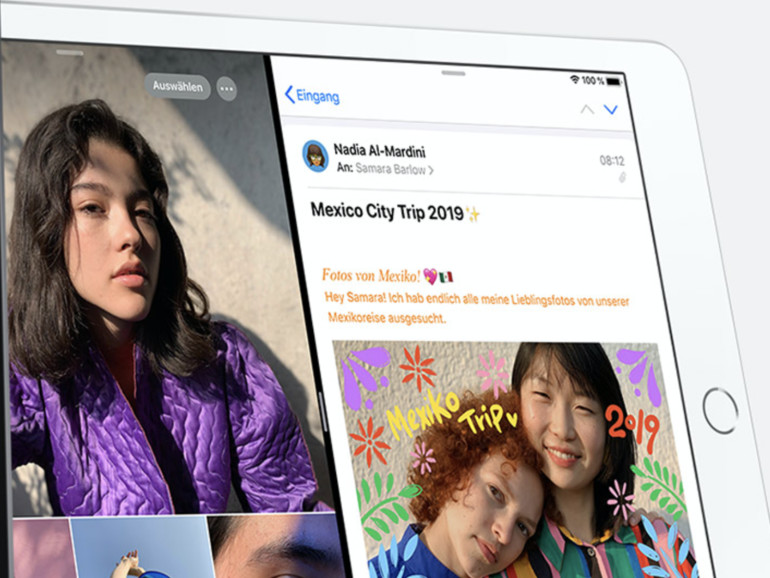

Diskutiere mit!
Hier kannst du den Artikel "Drei praktische Tipps für Mail am iPad: Markieren, Einfügen und mehr ..." kommentieren. Melde dich einfach mit deinem maclife.de-Account an oder fülle die unten stehenden Felder aus.
Die Kommentare für diesen Artikel sind geschlossen.